
##form id="search_form_id" action="/api/index.php" onsubmit="return searchnamesend()" method="get">
##/form>

2016-08-15
win8通过hdmi连接电视没声音,不少朋友都遇到过这样的情况,那么该怎么去解决呢?win8通过hdmi连接电视没声音解决办法又是什么呢?下面,小编将给大家分享是怎么解决的!
win8通过hdmi连接电视没声音解决办法——
一、声卡设置错误
1、声音输出设备错误导致,一般接上HDMI声音会自动切换HDMI接口输出,但会有某些机器需要手动设置,方法如下:WIN7和WIN8系统
2、在声音图标上点击右键,选择播放设备,如下图所示:
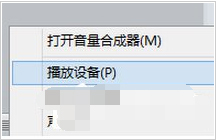
3、选择播放设备后,弹出窗口如下图所示:
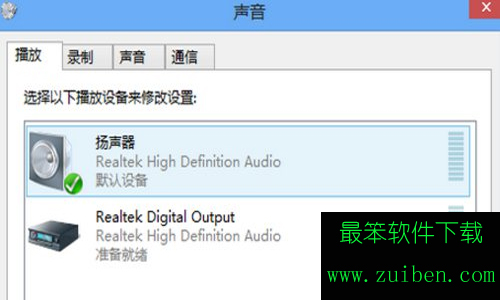
4、这里面默认是电脑上本身的扬声器,下面有Realtek Digital Output的设备,这是HDMI的音频输出,点击右键选择设置为默认设备,如下图所示:
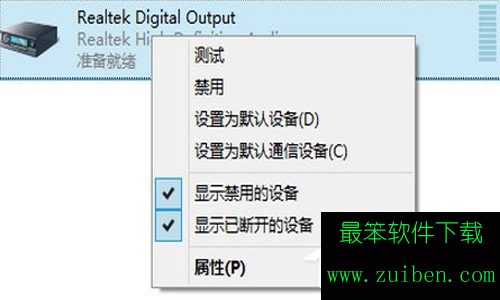
5、设置好后,声音会自动切换到HDMI输出上。电视就可以有声音了。
二、HDMI是显卡输出接口,显卡驱动安装不正确
1、查看方法是在打开设备管理器,如下图所示:
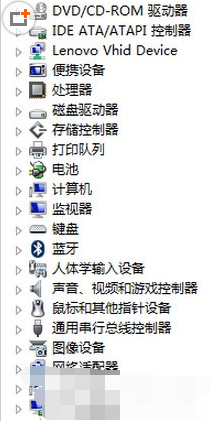
2、查看声音、视频和游戏控制器和显示适配器是否有问题,如下图所示:

3、最好是能够重新下载相应的显卡驱动。重新完全安装一下。再测试是否有问题。如果还就要考虑系统故障或硬件故障。最好能先重装一下系统测试。
需要激活系统或者office办公软件的朋友不妨直接下载
>>>>>>>>>>永久激活Windows系统/office办公软件激活工具<<<<<<<<<<
还有更多有关电脑系统的疑问请到这里进行查看
>>>>>>>>>>系统问题汇总<<<<<<<<<<
最笨下载(www.zuiben.com)提供最新最全的软件下载:常用软件下载、免费软件下载、电脑游戏下载、安卓软件下载中心、苹果软件下载中心、游戏下载等,免费下载软件游戏、常用软件下载就到最笨下载.http://www.zuiben.com/